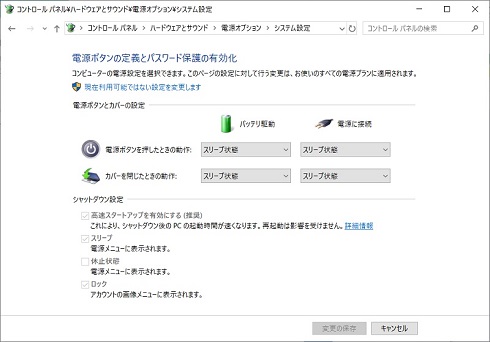Windows 10の「高速スタートアップ」機能を無効化する簡単な方法:「高速スタートアップ」のトラブルシューティング【後編】
「Windows 10」の起動を高速化する「高速スタートアップ」。一般的にはデフォルトで有効になっているが、トラブルを回避するために無効化したい場合もあるだろう。無効化の手順を紹介する。
「Windows」の機能である「高速スタートアップ」は、エンドユーザーがOSを起動するのにかかる時間を短縮する。「Windows 10」では、一般的に高速スタートアップはデフォルトで有効になっている。
併せて読みたいお薦め記事
Windows 10のトラブルシューティング
- Windows 10を「セーフモード」で起動させる簡単な方法
- 「Windows 10」が再起動を繰り返す“無限ループ”から抜け出す5つの方法
- 「Windows 10」の画面がおかしくなったら試すべきショートカットキー
Windows 10を快適に使う方法
高速スタートアップは通常、ユーザーエクスペリエンス(UX:ユーザー経験価値)の観点からはメリットがある。ただし前編で紹介した通り、高速スタートアップを有効にしている場合、状況によってはトラブルが発生する。その場合はIT部門が高速スタートアップを無効にしなければならない。
Windows 10で高速スタートアップの有効・無効を切り替える方法
高速スタートアップの有効・無効を切り替えるには、タスクバーにある検索ボックスで「コントロールパネル」と入力すると、検索結果に「コントロールパネル」が現れる。「開く」をクリックするとコントロールパネルが開く。次にコントロールパネルで「システムとセキュリティ」「電源オプション」の順にクリックし、右カラムの「電源ボタンの動作の選択」をクリックする。高速スタートアップは通常、デフォルトで有効になっている(画面)。
画面では「高速スタートアップを有効にする(推奨)」のチェックボックスが灰色になっている点に注目してほしい。これはエンドユーザーがこの機能を無効にすることを防いでいる。管理者が高速スタートアップを無効にする必要がある場合、「現在利用可能ではない設定を変更します」をクリックすると、チェックボックスがグレー表示されないようになり、エンドユーザーが高速起動の有効・無効を切り替えられるようになる。
TechTarget発 先取りITトレンド
米国TechTargetの豊富な記事の中から、最新技術解説や注目分野の製品比較、海外企業のIT製品導入事例などを厳選してお届けします。
Copyright © ITmedia, Inc. All Rights Reserved.